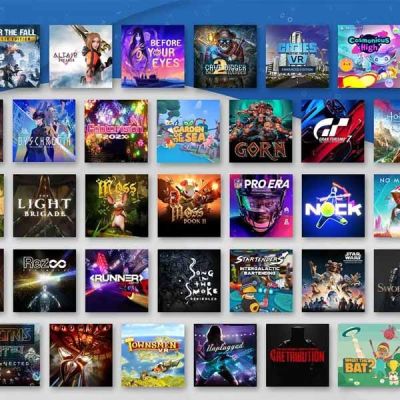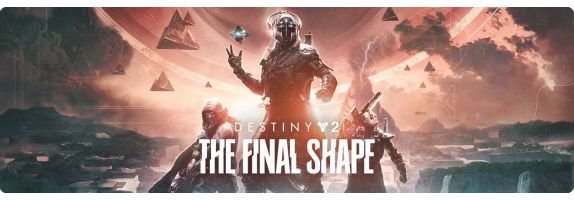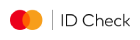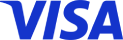11 saveta i trikova za tvoj PlayStation VR2!
- Voice Input
PSVR 2 podržava iste glasovne komande kao PS5, a zahvaljujući mikrofonu koji je postavljen odmah pored tvojih usta, funkcionišu veoma dobro! Glasovne komande preko PSVR 2 mogu se koristiti za lako pokretanje igara i aplikacija (umesto kopanja po biblioteci igara) ili za otvaranje određenih stranica sa podešavanjima (umesto kopanja kroz meni sa podešavanjima). Sve što treba da uradiš da bi naterao konzolu da sluša je da kažeš „Hey PlayStation“. Ako nikada ranije nisi koristio glasovne komande na PS5 konzoli, prvo moraš da ih omogućite. Da bi to uradio, idi na Podešavanja > Glasovna komanda (Pregled) i omogući opciju.
- Quick Menu
PSVR 2 ima brzi meni koji olakšava pristup često korišćenim podešavanjima. Da bi otvorio brzi meni PSVR 2, samo dvaput dodirni PlayStation dugme na kontroleru.
- Lens Calibration (Kalibracija sočiva)
Pošto PSVR 2 ima tako malu tačku (oblast sočiva u kojoj je sve najjasnije), važno je da sočiva podesiš tačno na tvoj IPD. Srećom PSVR 2 ima ugrađenu kalibraciju sočiva koju je lako pokrenuti u bilo kom trenutku, čak i usred igre.Od tebe će biti zatraženo da pokreneš kalibraciju u početku kada prvi put podesiš VR2, ali pošto slušalice stavljaš malo drugačije svaki put (a ponekad se sočiva mogu udariti što prilagođava njihov razmak), vredi pokrenuti kalibraciju svakih nekoliko sesija da bi bio siguran da vidiš najjasniju sliku. Takođe, trebao bi da pokreneš korak kalibracije svaki put kada nova osoba stavi tvoj VR2. Da bi pokrenuo kalibraciju sočiva na PSVR 2, dvaput dodirni dugme PlayStation na kontroleru, a zatim izaberi Podesite vidljivost iz menija za brza podešavanja.
Kalibracija će ti pomoći ne samo da prilagodiš VR2 na idealnu IPD (udaljenost između sočiva), već će ti reći i da li tvoj VR stoji previsoko, nisko ili krivo na tvojoj glavi. Najbolje pristajanje će takođe povećati tačnost funkcije praćenja očiju.
- Koristi PSVR 2 bez priključenog ekrana
Iako PSVR 2 odražava svoj ekran na bilo koji TV sa kojim si povezan, tako da gledaoci mogu da vide šta nameravaš, takođe možeš da koristiš VR2 dok je tvoj TV isključen ili radi nešto drugo.
- Gde pronaći PSVR 2 kontrolu jačine zvuka?
Ovo ne bi trebalo da bude savet ili trik, ali nije sasvim lako pronaći kontrolu jačine zvuka za PSVR 2. Umesto da budeš u meniju za brza podešavanja, možeš da pronađeš podešavanje jačine zvuka za PSVR 2 tako što ćeš pritisnuti dugme PlayStation da bi ti se prikazao donji meni, a zatim izaberi Zvuk (ikona zvučnika). U meniju Zvuk videćeš PSVR 2, klikni na njega da bi pronašao podešavanje jačine zvuka.
- Koristi dugme na slušalicama da bi isključio mikrofon
Dugme na dnu PSVR 2 daje ti pristup jednim klikom na prolazni prikaz slušalica, što je veoma zgodno. Međutim, imaš opciju da ponovo povežeš ovo dugme da deluje kao prekidač za utišavanje mikrofona, što bi moglo biti korisno ako redovno igraš VR igre za više igrača. Idi na Podešavanja > Dodatna oprema > PlayStation VR2 > odeljak VR slušalice > Dodela funkcijskog dugmeta, a zatim ga prebaci na Isključi mikrofon. Čak i ako promeniš funkciju dugmeta, i dalje možeš brzo pristupiti prolaznom prikazu tako što ćeš dvaput kliknuti na PlayStation dugme na kontroleru da bi otvorio brza podešavanja PSVR 2, a zatim klikni na „Prikaži okruženje“.
- Koristi PSVR 2 kao HDR ekran od 120Hz za igranje
Iako je PSVR 2 nesumnjivo impresivan, možeš ga koristiti i za igranje običnih PS5 igrica i gledanje video sadržaja—Sony ovo naziva 'Cinematic Mode' za PSVR 2. Da bi to uradio, sve što treba da uradiš je da pokreneš ne-VR igru ili aplikaciju na PS5, a zatim koristiš standardni PS5 kontroler za igranje (nažalost, Sense kontroleri neće raditi za običan sadržaj jer nemaju sve dugmiće i kontrole kao običan kontroler). Međutim, neke aplikacije koje nisu igre mogu da rade sa Sense kontrolerima za jednostavnu navigaciju.
Tehnički govoreći, PSVR 2 može da funkcioniše kao običan HDR TV sa visokom brzinom osvežavanja (120Hz), što znači da ćeš moći da igraš PS5 igre koje podržavaju režim performansi od 120Hz i mogu ispravno da prikažu bilo koji HDR sadržaj koji bi HDR TV mogao. Dok PSVR 2 automatski radi na 120Hz i HDR režimu za VR igre, potrebno je da omogućiš i 120Hz i HDR za PS5 igre i sadržaj. Da bi to uradio, idi na Podešavanja > Dodatna oprema > PlayStation VR2 > Bioskopski režim. Zatim izaberi Video Output za Cinematic Mode. Tamo ćeš naći opciju za izlaz od 120 Hz i HDR.
- Promeni veličinu ekrana PSVR 2 filmskog režima
Dakle, igraš PS5 igre koristeći VR2 kao televizor visokih performansi, ali možda želiš da ti ekran bude malo veći ili manji? Dvaput dodirni PlayStation dugme na kontroleru da bi pristupio brzim podešavanjima PSVR 2, a zatim koristi klizač Veličina ekrana da bi podesio veličinu. Ako želiš da promeniš položaj ekrana, takođe možeš da pritisneš i držiš dugme opcija (na desnom kontroleru) koje će pomeriti ekran direktno ispred tebe bez obzira na to gde gledate.
- Zategni kaiševe kontrolera Sense na jednostavan način
Niko ne misli da će slučajno baciti svoj kontroler dok se to ne dogodi. Zato je naša preporuka da uvek koristiš svoje narukvice kada koristiš i VR. Srećom, Sony je smislio uredan dizajn za kaiševe za zglob na PS Sense kontrolerima koji ti omogućava da ih zategneš jednom rukom. Da bi to uradio, samo povuci kaiš, a zatim rotiraj zglob da bi zategnuo kaiš. Ako ti se čini da ne radi, pokušaj da rotiraš zglob u drugom pravcu.
- Tamne sobe više nisu idealne
Sa originalnim PSVR-om, dobio bi najbolje praćenje VR-a i kontrolera kada igraš u mračnoj prostoriji zbog načina na koji je funkcionisao sistem praćenja. Kada je sve ostalo bilo mračno, kameri je bilo lakše da pokupi svetleće markere za praćenje. Sa PSVR 2 koji sada koristi sistem za praćenje iznutra napolje, igranje u mračnoj prostoriji će zapravo ometati performanse praćenja, a ne pomoći. Otkrili smo da su slušalice prilično dobre u praćenju pri slabom osvetljenju, ali čak i tako to nije idealan način za igru.
Iako je previše sunčeve svetlosti (tj. biti potpuno na otvorenom) takođe problem, igranje u normalno osvetljenoj prostoriji će ti dati najbolje performanse praćenja.
- Omogući Tracking Support za teške uslove praćenja
Govoreći o performansama praćenja, ako osećaš da tvoj VR2 ima problema sa praćenjem, možeš da uključiš dodatnu opciju koja će koristiti tvoj TV kao marker za praćenje. Da bi omogućio podršku za praćenje na PSVR 2, idi na Podešavanja > Dodatna oprema > PlayStation VR2 > Podrška za praćenje i uključi opciju.
PlayStation VR2 je stvarno nešto najneverovatnije što smo imali prilike da testiramo do sada. Ove godine nas takođe očekuje i veliki broj igara koje ćemo moći da testiramo, a tebi preporučujemo da i ti poručiš svoj primerak i uživaš u nerealnim svetovima koje nam Sony pokazuje! Feel a New Real!